Open Journal Systems (OJS) adalah platform manajemen jurnal yang populer dan banyak digunakan oleh lembaga akademik dan penerbit jurnal untuk mengelola publikasi ilmiah secara online. Dengan fitur yang lengkap dan open-source, OJS memberikan kemudahan bagi pengelola jurnal untuk mengelola pengiriman, proses peer review, serta publikasi artikel secara digital. Namun, bagi beberapa orang, proses instalasi OJS bisa terasa sedikit rumit, terutama jika belum familiar dengan pengaturan server web.
Artikel ini hadir untuk memberikan panduan terperinci mengenai cara menginstal OJS di cPanel, sebuah kontrol panel hosting yang sering digunakan untuk mengelola situs web. Dengan mengikuti langkah-langkah yang dijelaskan di sini, Anda akan mampu menginstal OJS dengan mudah dan memulai pengelolaan jurnal online secara efisien. Baik Anda seorang pemula atau pengelola jurnal berpengalaman, panduan ini akan membantu memastikan bahwa proses instalasi OJS berjalan lancar tanpa hambatan.
Ada dua metode untuk menginstall OJS di hosting, yaitu melalui Softaculous secara instan atau secara manual. Instalasi OJS secara instan melalui Softaculous cocok jika Anda ingin menggunakan versi terbaru OJS. Namun, jika Anda memerlukan versi OJS yang lebih lama, seperti versi 2, instalasi manual menjadi pilihan yang tepat.
Apa Itu OJS?
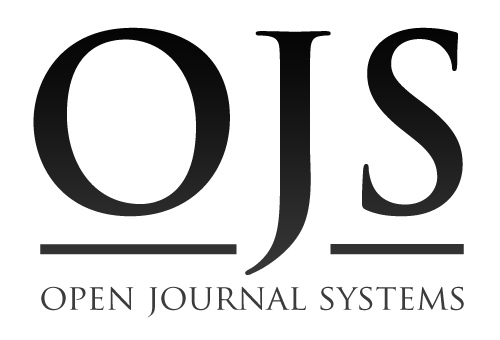
Open Journal Systems (OJS) adalah sebuah perangkat lunak open-source yang dirancang untuk membantu pengelolaan dan publikasi jurnal ilmiah secara online. Dikembangkan oleh Public Knowledge Project (PKP), OJS telah menjadi salah satu platform paling populer yang digunakan oleh berbagai institusi akademik, penerbit, dan lembaga penelitian di seluruh dunia untuk mengelola proses penerbitan jurnal secara digital. OJS dirancang untuk memfasilitasi semua aspek dari penerbitan jurnal ilmiah, mulai dari pengajuan naskah, proses editorial, hingga distribusi artikel. Anda juga bisa dengan mudah menginstal OJS di hosting, karena platform ini sudah tersedia sebagai salah satu fitur di Softaculous pada cPanel hosting.
Oleh karena itu, jika Anda ingin mengelola situs jurnal ilmiah dengan cara yang praktis, terjangkau, dan aman, Open Journal Systems adalah pilihan ideal yang layak dicoba. Anda hanya perlu memiliki layanan domain dan hosting, lalu instal OJS melalui Softaculous.
Fungsi OJS
Berikut ini adalah penjelasan lengkap tentang fungsi OJS:
Manajemen Pengiriman Naskah
OJS menyediakan alat untuk pengelolaan pengajuan artikel oleh penulis. Penulis dapat mengirimkan naskah mereka melalui sistem online, dan setiap langkah dalam proses pengiriman (submission) dapat dilacak. Fungsi ini mengotomatisasi pengelolaan naskah, sehingga editor tidak perlu menangani naskah secara manual.
Pengelolaan Peer Review
Salah satu fitur inti OJS adalah dukungan untuk proses peer review. Setelah naskah dikirimkan, editor dapat menugaskan reviewer untuk menilai artikel tersebut. OJS mendukung beberapa jenis review, termasuk single-blind, double-blind, dan open review. Fungsi ini membantu memastikan bahwa artikel yang diterbitkan telah melalui evaluasi yang menyeluruh oleh para ahli di bidangnya.
Manajemen Editorial
OJS memfasilitasi seluruh alur kerja editorial, mulai dari penerimaan naskah, pengiriman ke reviewer, proses revisi, hingga keputusan penerimaan atau penolakan artikel. Editor dapat menggunakan OJS untuk memantau status artikel dan berkomunikasi dengan penulis serta reviewer. Semua interaksi ini tercatat di dalam sistem, sehingga mempermudah pengelolaan dan transparansi proses editorial.
Tata Letak dan Pengeditan Produksi
Setelah artikel disetujui untuk diterbitkan, OJS memungkinkan editor untuk mengelola proses tata letak (layout) dan produksi. File yang sudah disunting dan diformat dapat diunggah kembali ke dalam sistem. Fungsi ini membantu memastikan bahwa artikel disajikan dalam format yang sesuai, seperti PDF, HTML, atau XML, untuk publikasi.
Manajemen Publikasi dan Distribusi
OJS memudahkan penerbit untuk mengatur dan mempublikasikan edisi jurnal secara berkala. Setiap artikel atau edisi yang diterbitkan dapat diakses oleh pengguna di seluruh dunia, baik melalui model akses terbuka (open access) atau akses berbayar. Fungsi ini memungkinkan jurnal untuk membangun arsip artikel yang terorganisir dengan baik, sehingga memudahkan pengguna dalam menelusuri dan membaca artikel sebelumnya.
Dukungan Akses Terbuka (Open Access)
OJS dirancang untuk mendukung model penerbitan akses terbuka (open access), yang memungkinkan artikel dapat diakses secara gratis oleh siapa saja. Ini membantu memperluas distribusi penelitian ilmiah dan memastikan bahwa pengetahuan dapat diakses secara luas oleh masyarakat. Namun, OJS juga mendukung model akses berbayar atau hybrid.
Manajemen Pengguna dan Peran
OJS memiliki sistem manajemen pengguna yang canggih, di mana setiap pengguna dapat diberi peran yang berbeda. Misalnya, pengguna dapat didaftarkan sebagai penulis, editor, reviewer, pembaca, atau administrator. Masing-masing peran ini memiliki tingkat akses yang berbeda terhadap sistem. Ini membantu menjaga keamanan dan efisiensi dalam pengelolaan jurnal.
Pengelolaan Metadata dan Indeksasi
OJS memungkinkan pengelolaan metadata yang lengkap untuk setiap artikel, termasuk judul, abstrak, kata kunci, dan informasi penulis. Sistem ini juga mendukung berbagai standar metadata untuk indeksasi jurnal di mesin pencari dan basis data akademik, seperti Google Scholar, CrossRef, dan DOAJ (Directory of Open Access Journals). Fitur ini sangat penting untuk meningkatkan visibilitas artikel yang diterbitkan dan memudahkan pengguna dalam menemukan konten melalui mesin pencari.
Dukungan Multibahasa
OJS mendukung berbagai bahasa, baik di antarmuka sistem maupun dalam publikasi artikel. Ini memungkinkan jurnal internasional untuk melayani audiens global dengan mudah. Setiap jurnal dapat diatur untuk mendukung satu atau lebih bahasa, yang membantu jurnal menjangkau komunitas ilmiah yang lebih luas.
Kustomisasi dan Plugin
OJS bersifat open-source, yang berarti pengguna dapat memodifikasi atau menambahkan fitur sesuai dengan kebutuhan mereka. Sistem ini mendukung berbagai plugin yang dapat digunakan untuk memperluas fungsionalitasnya. Misalnya, ada plugin untuk integrasi DOI (Digital Object Identifier), alat pelaporan statistik, atau plugin untuk mengelola etika penerbitan.
Pengelolaan Izin dan Hak Cipta
OJS menyediakan alat untuk mengelola kebijakan hak cipta dan lisensi setiap artikel. Jurnal dapat memilih lisensi seperti Creative Commons untuk artikel mereka, yang memungkinkan kontrol penuh atas bagaimana artikel tersebut dapat digunakan oleh pihak lain. Fungsi ini penting untuk menjaga integritas dan hak kekayaan intelektual dari karya ilmiah yang diterbitkan.
Keamanan dan Kontrol Akses
OJS dilengkapi dengan sistem keamanan yang dirancang untuk melindungi data sensitif, seperti informasi pribadi penulis, reviewer, dan editor. Sistem ini juga memiliki kontrol akses yang kuat, yang memastikan bahwa hanya pengguna yang berwenang yang dapat mengakses dan memodifikasi konten tertentu.
Pelaporan dan Statistik
OJS menyediakan alat pelaporan untuk melacak berbagai metrik terkait pengelolaan jurnal. Editor dapat melihat statistik seperti jumlah pengiriman naskah, jumlah artikel yang direview, dan total publikasi. Selain itu, OJS juga menawarkan plugin untuk pelaporan statistik pengunjung dan penggunaan artikel, yang membantu editor dalam memahami audiens jurnal.
Backup dan Pemulihan Data
OJS juga mendukung fungsi backup dan pemulihan data untuk memastikan bahwa jurnal yang dikelola tetap aman dari kehilangan data. Fungsi ini memungkinkan administrator untuk membuat cadangan secara berkala dan memulihkan data jika terjadi masalah teknis.
Fitur OJS
Open Journal Systems (OJS) menawarkan fitur-fitur yang komprehensif untuk mendukung penerbitan jurnal ilmiah secara online. Fitur utamanya meliputi manajemen pengiriman naskah, peer review, serta alur kerja editorial yang terstruktur. OJS juga mendukung publikasi akses terbuka, manajemen pengguna dengan peran yang berbeda, dan pengelolaan metadata untuk indeksasi jurnal di basis data akademik.
Fleksibilitas sistem terlihat dari dukungan terhadap kustomisasi melalui plugin, fitur multibahasa, serta kemampuan mengelola hak cipta dan akses ke artikel. Selain itu, OJS menyediakan alat pelaporan dan statistik penggunaan artikel, memastikan keamanan data, dan mendukung integrasi pembayaran jika jurnal memiliki langganan berbayar. Fitur notifikasi otomatis dan backup data juga membantu menjaga kelancaran operasional penerbitan jurnal. Jadi, bagaimana cara instalasinya? Berikut ini akan kami jelaskan langkah-langkah untuk menginstal OJS di cPanel menggunakan fitur Softaculous.
Installasi OJS di cPanel
Pastikan layanan domain dan hosting Anda sudah aktif. Jika Anda belum memiliki domain dan hosting, Anda bisa memesannya melalui tautan berikut.

Pada artikel ini, kami akan membahas cara menginstal OJS 3 di cPanel hosting, yang merupakan versi terbaru. Ikuti langkah-langkah berikut ini.
- Login akun cPanel terlebih dahulu
- Klik menu Softaculous Apps Installer
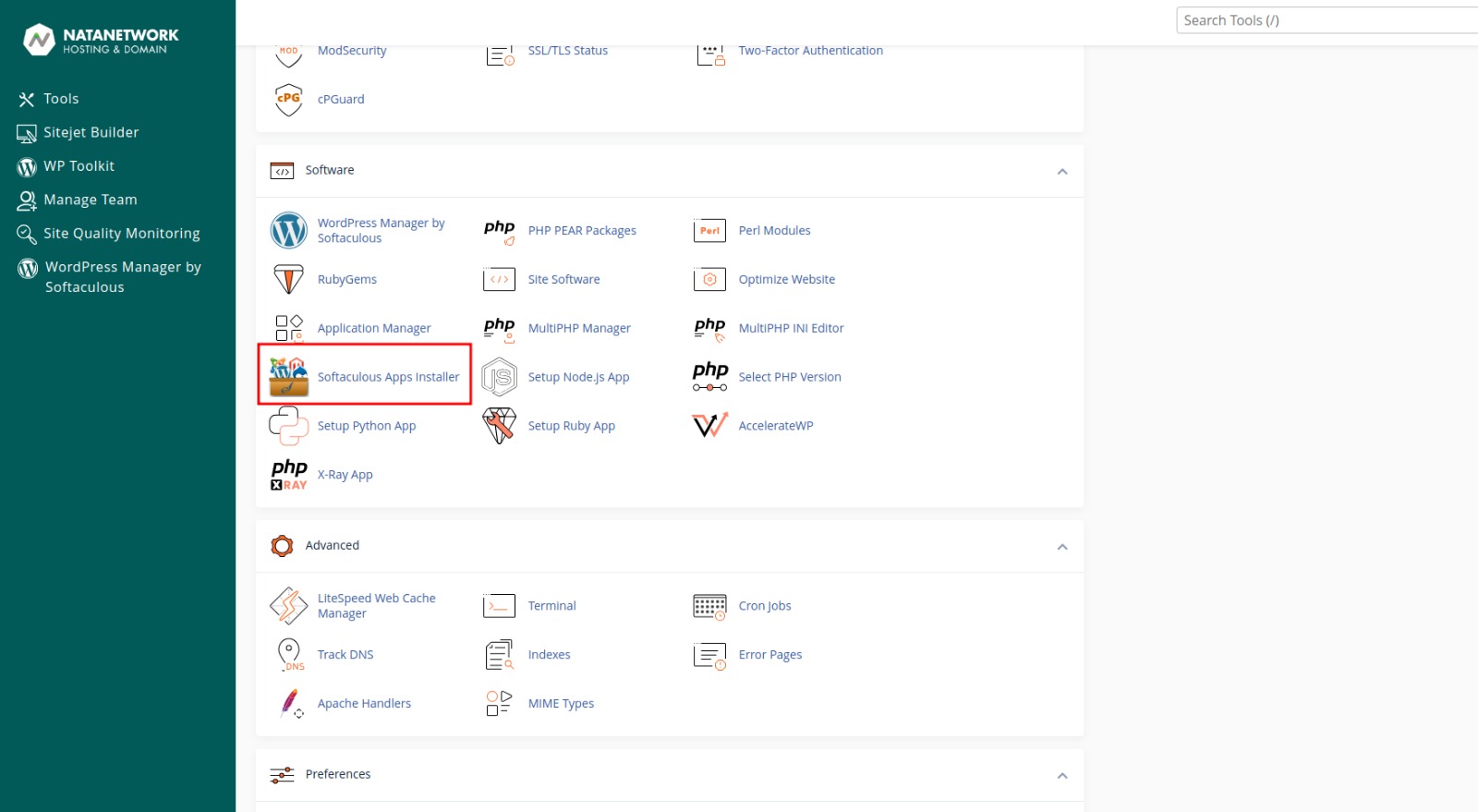
- Setelah Anda berada di halaman Softaculous, temukan kolom pencarian dan ketik “Open Journal Systems.” Selanjutnya, pada hasil pencarian yang muncul, klik Open Journal Systems.
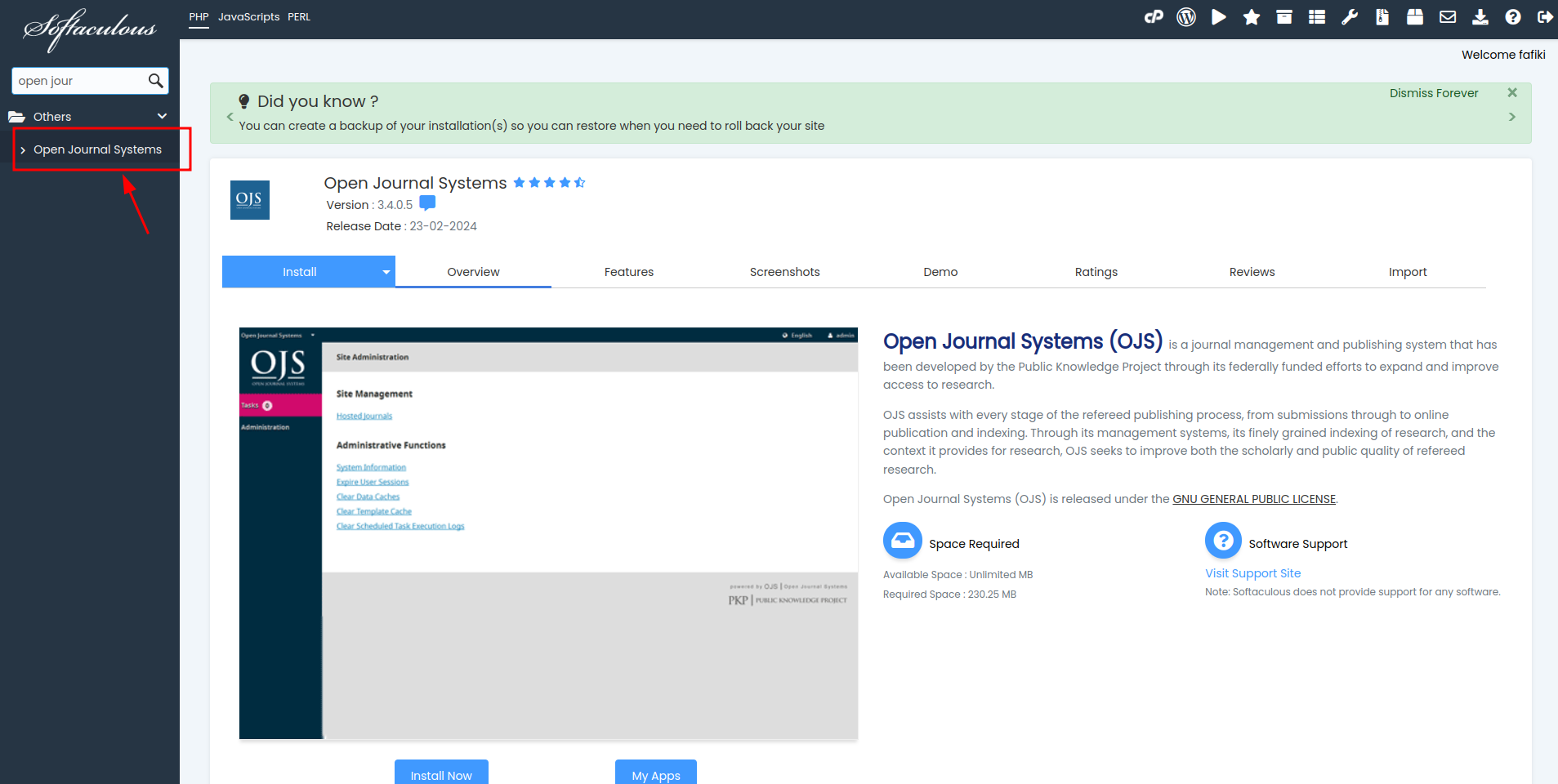
- Setelah berhasil menemukan OJS, Anda bisa melakukan installasi dengan klik button “Install Now” di bagian bawah.
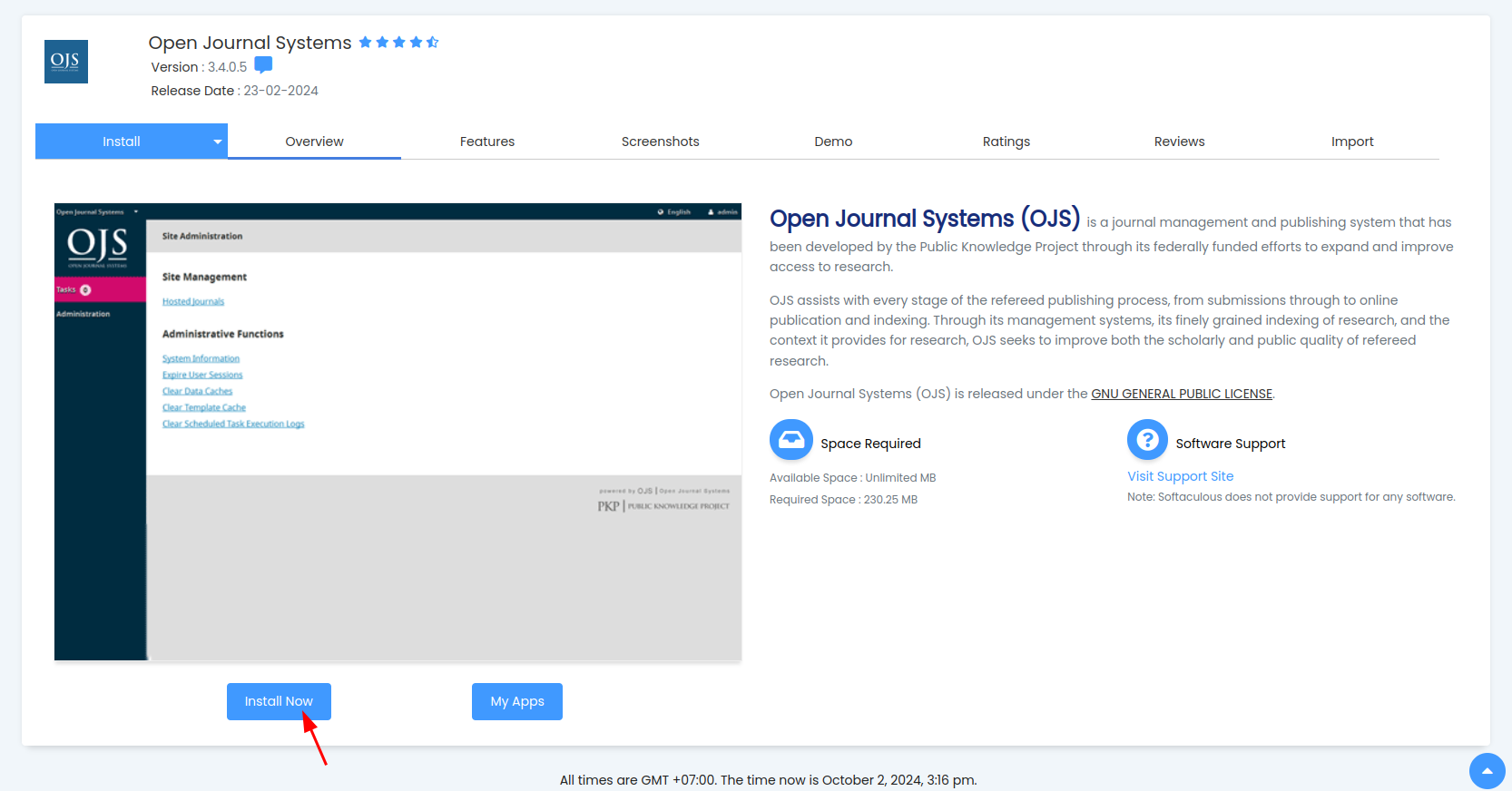
- Pilih domain pada kolom domain. Jika Anda ingin OJS dapat diakses langsung menggunakan nama domain, kosongkan kolom In Directory dengan menghapus “ojs”. Jika tidak dihapus, maka OJS hanya dapat diakses melalui URL https://namadomain.com/ojs.

- Scroll ke bawah dan simpan isian username dan password. Anda juga bisa mengganti username dan password sesuai preferensi Anda. Kemudian, klik “Install” dan tunggu hingga proses instalasi selesai.
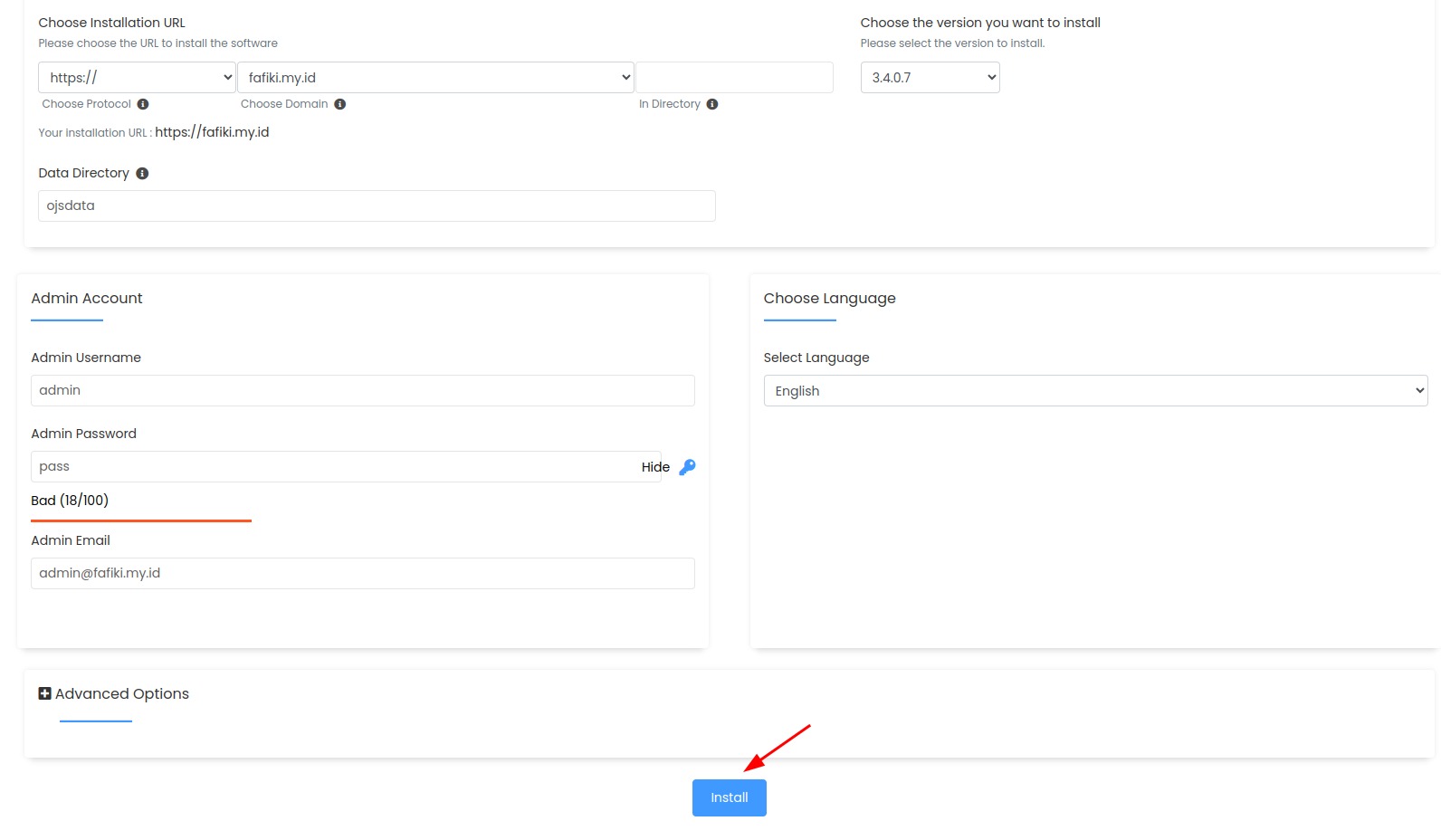
- Apabila proses installasi berhasil, maka akan tampilan seperti berikut :
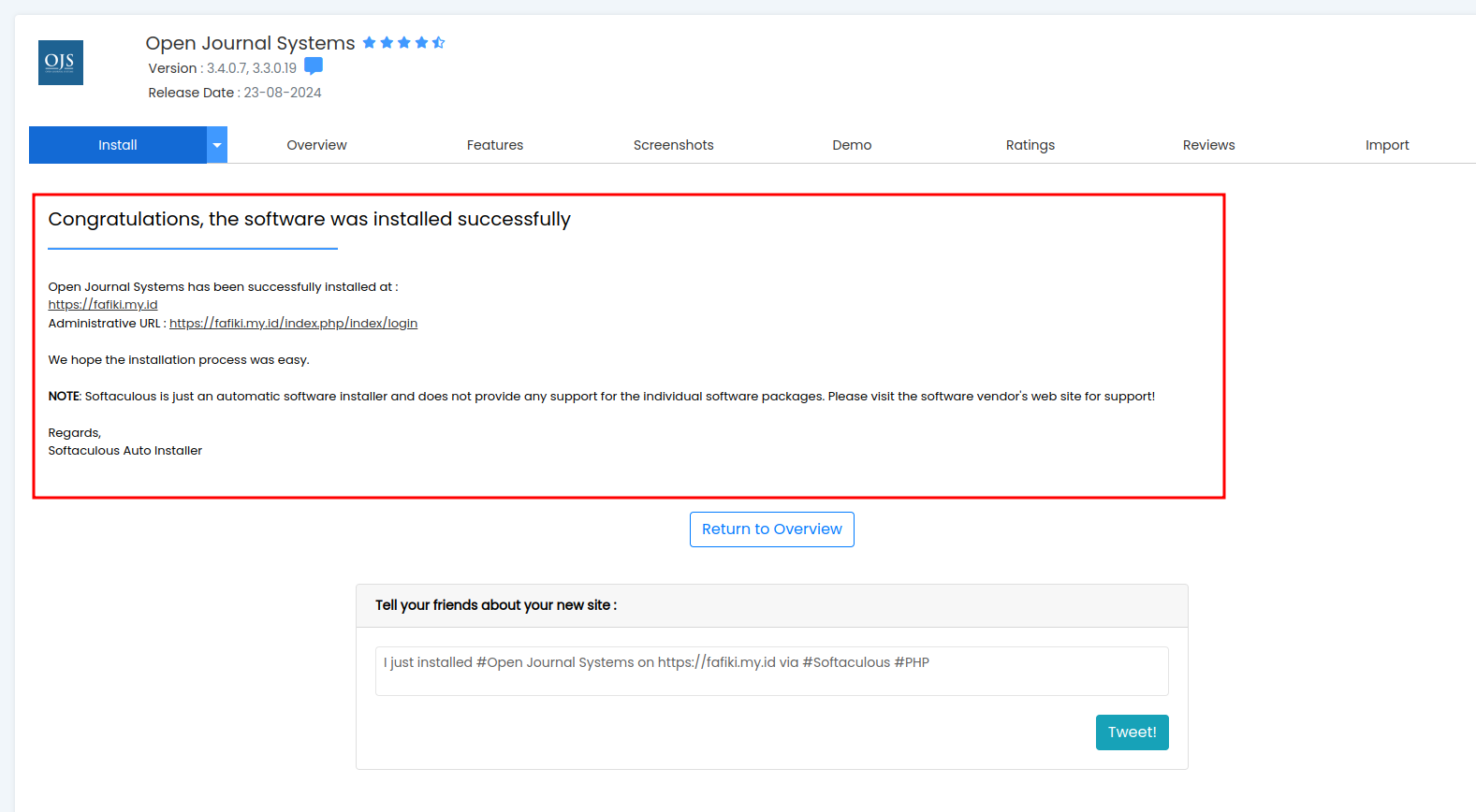
Pada tahap ini, instalasi OJS telah selesai, dan Anda dapat mengaksesnya melalui nama domain yang telah Anda tentukan sebelumnya.
Tutorial Login Admin OJS
Setelah berhasil melakukan installasi sesuai tutorial sebelumnya, maka Anda dapat mengakses panel admin dengan cara berikut :
- Buka browser favorit Anda, lalu ketikkan nama domain yang sudah ditentukan sebelumnya. Dalam hal ini Kami memberikan tutorial mengakses menggunakan Google Chrome. Tampilannya akan seperti berikut :

- Klik tombol Login di sebelah kanan atas, kemudian isi dengan username dan password yang sudah dibuat sebelumnya :

- Tampilan seperti berikut setelah berhasil login
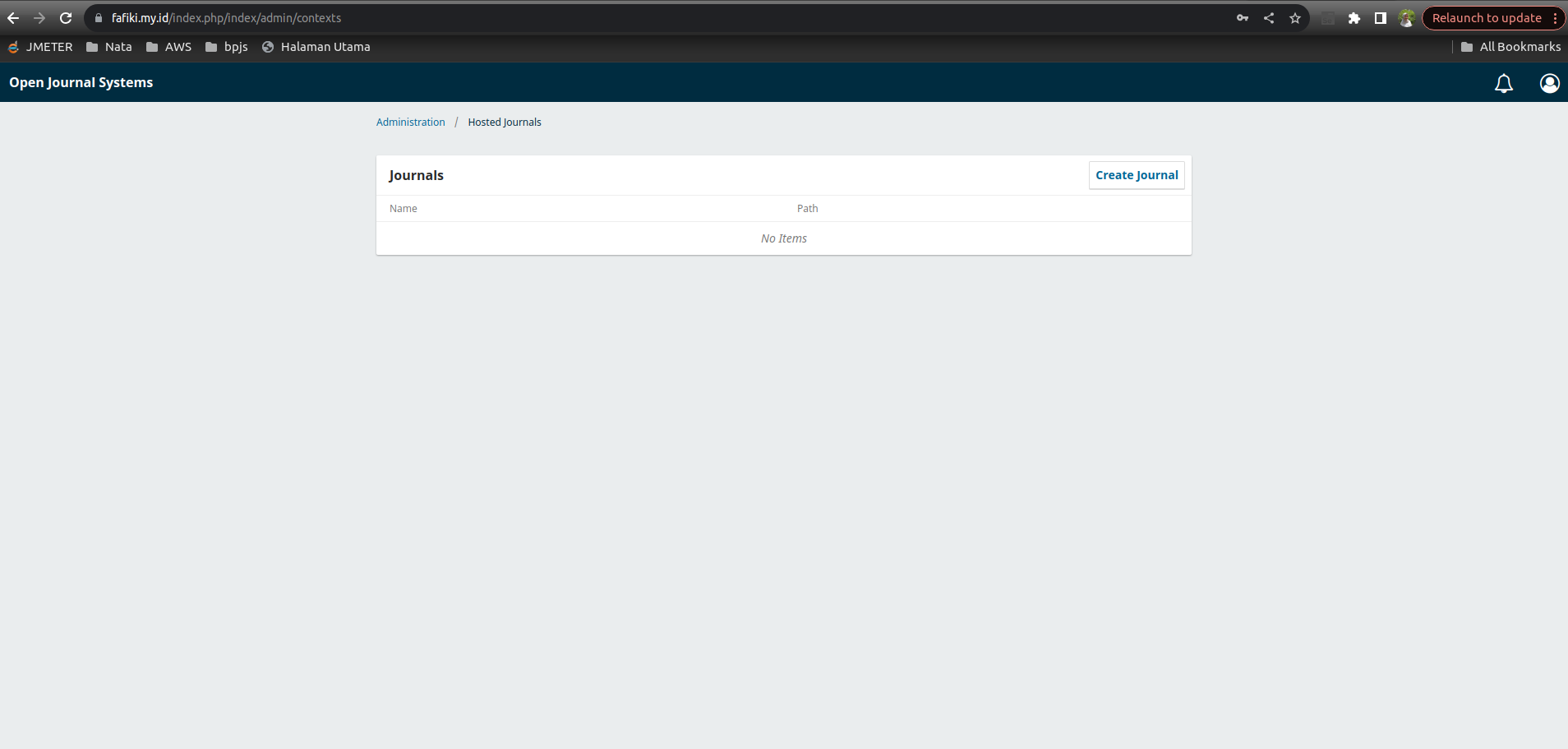
Untuk memulai membuat jurnal, silahkan klik button “Create Journal” di pojok kanan atas. Isi semua form yang tersedia untuk membuat jurnal. Setelah selesai, lanjutkan dengan mengatur pengaturan jurnal yang telah dibuat.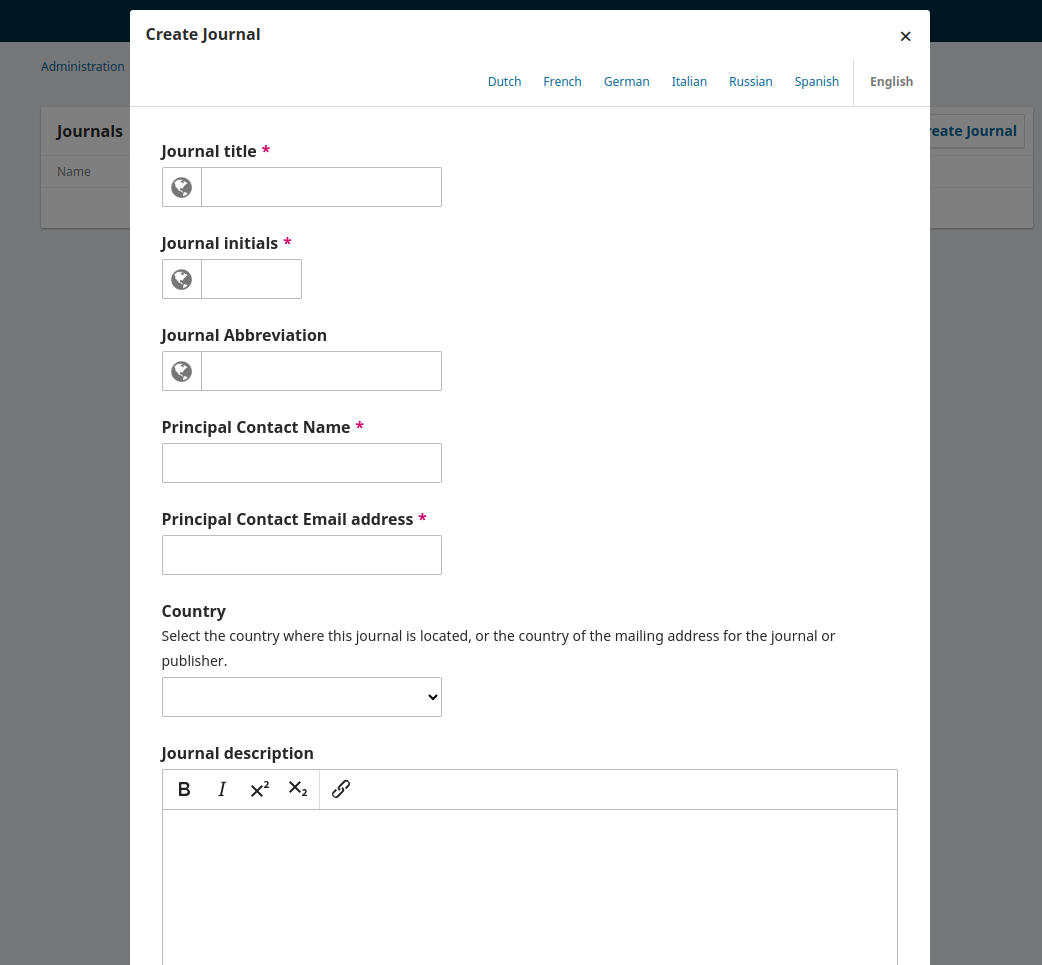
Untuk mengelola Journal yang telah dibuat, Anda bisa klik menu list journal di pojok kiri atas, lalu pilih journal yang akan dikelola.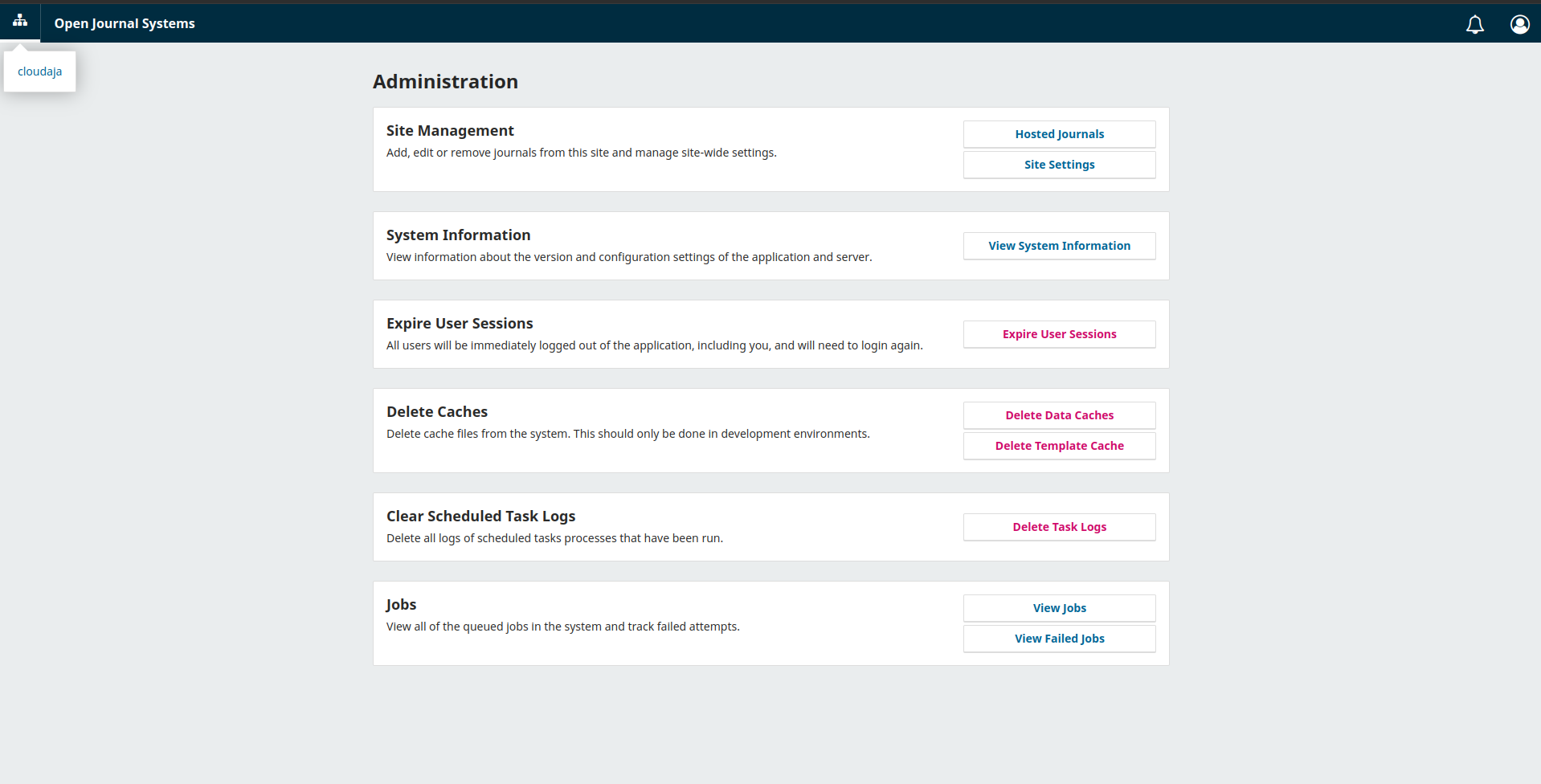
Setelah itu, Anda dapat membuat submission baru untuk mempublikasikan jurnal yang sudah dibuat. Demikian panduan instalasi OJS melalui Softaculous. Jika Anda mengalami kesulitan, jangan ragu untuk menghubungi CloudAja melalui telepon, live chat, atau email.
